Раздел: Документация
0 ... 49 50 51 52 53 54 55 ... 105 ЗнА1£ож£-&о №(>. Размеры длины дуги Чтобы отобразить длину дуга, нажмите кнопку Длина дуги (Arc Length) на панели инструментов Размеры (Dimension), как показано на Рис. 6.14, выберите дугу и укажите расположение размерной линии (Рис. 6.15). Размеры 3 Рис. 6.14. Вызов команды РЗМДУГИ (DIMARC) из панели инструментов Размеры (Dimension) Ниже приведена последовательность приглашений программы AutoCAD, при выполнении команды РЗМДУГИ (DIMARC). Команда: РЗМДУГИ (нажмите клавишу ) Выберите дугу или дуговой сегмент полилинии: (Выберите дугу А) Положение размера длины дуги или [МтекстДекст/Угол/Частичный/Выноска]: (Выберите точку В) Размерный текст = <значение> Точка Б  Рис. 6.15. Рисование размера длины дуги Команда РЗМДУГИ (DIMARC) позволяет отобразить длину дуги, а также длину незавершенной части окружности, частью которой является дуга, в зависимости от расположения размерной линии: вокруг дуги или вокруг незавершенной части окружности. На Рис. 6.16 слева показана длина дуги, в то время как справа отображена незавершенная часть окружности. 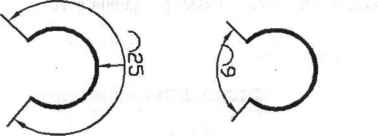 Рис. 6J6. Рисование длины дуги и незавершенной части окружности 3haw>alww€o Xt. Ординатные размеры Чтобы нарисовать ординатные размеры, щелкните мышью на кнопке Ординатньй (Ordinate) на панели инструментов Размеры (Dimension), как показано на Рис. 6.17. Размерь! ш Щ 6) I f " 1Пчо-гс Рис. 6.17. Вызов команды РЗМОРДИНАТА (DIMORDINATE) из панели инструментов Размеры (Dimension) Ординатные размеры измеряют перпендикулярное расстояние от начальной точки, называемой базисом, до измеряемой детали, например, отверстия в детали. Ординатные размеры состоят из значения координаты X или Y и выноски. Ординатные размеры по оси X указывают расстояние элемента от базы вдоль этой оси. При указании точки программа автоматически определяет, является она ординатным размером базы X или Y. В следующих примерах на Рис. 6.18 показан случай, когда основание прямоугольника лежит на оси X и величина координаты Y равняется 0,0000, а на Рис. 6.19 показан случай, когда левая сторона прямоугольника лежит на оси Y и величина координаты X равняется 0,0000. Если объекты на рисунке расположены по-другому, а вы все-таки хотите, чтобы их координаты равнялись 0,0000, следует создать новую систему координат (хотя бы време -ную, для рисования размеров). 86 J а Рис. 6.18. Размер V ордината (Базис по оси Y) СО 40 Рис. 6.19. Размер X ордината (Базис по оси X) Ниже приведена последовательность приглашений программы AutoCAD, при выполнении команды РЗМОРДИНАТА (DIMORDINATE). Укажите положение элемента: (укажите элемент) И хотя приглашение Укажите положение элемента: (Specify feature location:) является стандартным, программа AutoCAD на самом деле ищет точку, являющуюся существенной в определении положения характерной точки на объекте, например, конечной точки или точки пересечения, где пересекаются плоскости, или центр окружности, представляющей отверстие или ось. Поэтому при ответе на приглашение Укажите положение элемента: (Specify feature location:) обычно необходимо использовать режим Объектная привязка (Object Snap), например, Конточка (Endpoint), Пересечение (Intersection), Квадрант (Quadrant) или Центр (Center). Указанная точка определяет начало одиночной ортогональной выноски, которая после изображения размера будет указывать на деталь. Приглашение программы AutoCAD: Конечная точка выноски или [ХзначениеЛгзначение/ МтекстДекст/Угол]: (укажите точку или выберите одну из доступных команд в контекстном меню) Если режим OPTO (ORTHO) включен, выноска для ординатного размера Узначение (Ydatum) будет представлять собой одиночную горизонтальную линию, как показано на Рис. 6.18, или одиночную вертикальную линию для ординатного размера Хзначение (Xdatum), как показано на Рис. 6.19. Если режим OPTO (ORTHO) выключен, выноска будет представлять собой линию, состоящую из трех частей, - ортогональных линий с обоих концов и диагональной линии, соединяющей их. Может понадобиться использовать не ортогональную выноску, если текст должен быть смещен, чтобы избежать пересечения с другими объектами на рисунке. Вид нарисованного размера (Узначение (Ydatum) или Хзначение (Xdatum)) зависит от того, какое расстояние - по горизонтали или по вертикали - между указанной характерной точкой положения и конечной точкой выноски больше. Предварительное изображение размера отображается во время выбора конечной точки выноски. Если в контекстном меню выбрать команду Хзначение (Xdatum) - базис по оси X или Узначение (Ydatum) - базис по оси Y, то команда нарисует размер Хзначение (Xdatum) или Узначение (Ydatum) независимо от положения конечной точки выноски относительно характерной точки положения. Команда: РЗМОРДИНАТА (нажмите клавишу ) 0 ... 49 50 51 52 53 54 55 ... 105 |












